YouTube는 세계에서 가장 인기 있는 동영상 공유 웹사이트입니다. 이것은 의심할 여지 없이 YouTube에서 거의 모든 것을 찾을 수 있다는 것을 의미하지만 동시에 보고 싶지 않은 것을 불가피하게 찾을 수도 있다는 의미이기도 합니다. YouTube는 검색 기록과 이전에 본 동영상을 기반으로 동영상을 자동으로 추천하기 때문에 광고를 게재하고 자체적으로 수익을 올릴 수 있습니다. 괜찮습니다. 하지만 내가 관심을 가질 수 있는 채널에 대한 추천은 보고 싶지 않습니다. 따라서 YouTube 채널이 YouTube 홈페이지에 표시되지 않도록 차단하려면 YouTube 채널을 차단하는 방법은 다음과 같습니다.
YouTube 채널이 동영상에 댓글을 달지 못하도록 차단하는 방법
내 동영상에 댓글을 올리는 YouTube 채널에 계속 짜증이 난다면 쉽게 차단할 수 있습니다. YouTube에는 사용자 또는 채널이 내 동영상에 댓글을 달지 못하도록 차단하는 기능이 포함되어 있으며 이는 매우 간단합니다.
메모: YouTube 채널(또는 사용자)이 동영상에 댓글을 달지 못하도록 차단합니다. 그들의 비디오는 여전히 귀하의 홈페이지에 표시될 수 있습니다.
1. Chrome에서 YouTube 채널을 차단하는 방법
YouTube 채널(또는 사용자)이 동영상에 댓글을 달지 못하도록 차단하려면 다음 단계를 따르세요.
- YouTube에서 동영상에 댓글을 달지 못하도록 차단하려는 채널(또는 사용자)을 검색합니다. 채널을 열고 “정보”를 클릭한 다음 “신고” 버튼을 클릭합니다.

- 여기에서 “사용자 차단”을 클릭하십시오.
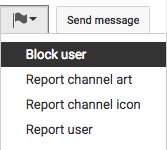
- 팝업 상자가 나타나면 “제출”을 클릭하십시오.
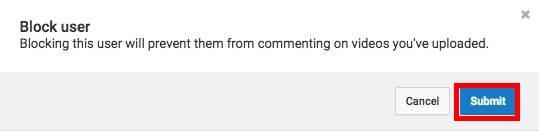
방금 차단한 YouTube 채널(또는 사용자)은 더 이상 귀하의 동영상에 댓글을 달 수 없습니다. 그러나 맞춤 동영상에 여전히 동영상이 표시될 수 있습니다. 다음 섹션에서 YouTube 채널을 완전히 차단하는 방법을 살펴보겠습니다.
2. Android 및 iOS 기기에서 YouTube 채널을 차단하는 방법
YouTube 모바일 앱에는 YouTube 채널 또는 사용자를 차단하여 동영상에 댓글을 달 수 없도록 하는 옵션도 있습니다. 방법은 다음과 같습니다.
- YouTube 모바일 앱을 실행하고 차단하려는 YouTube 채널(또는 사용자)을 검색합니다. 채널을 탭하여 YouTube 모바일 앱에서 엽니다.
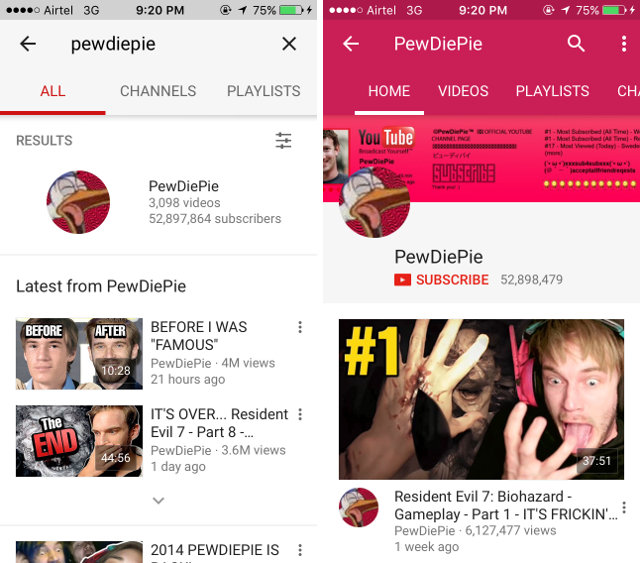
- 여기에서 오른쪽 상단 모서리에 있는 세 개의 점을 탭한 다음 “사용자 차단”을 탭합니다. 팝업되는 경고 대화 상자에서 “차단”을 탭하십시오.
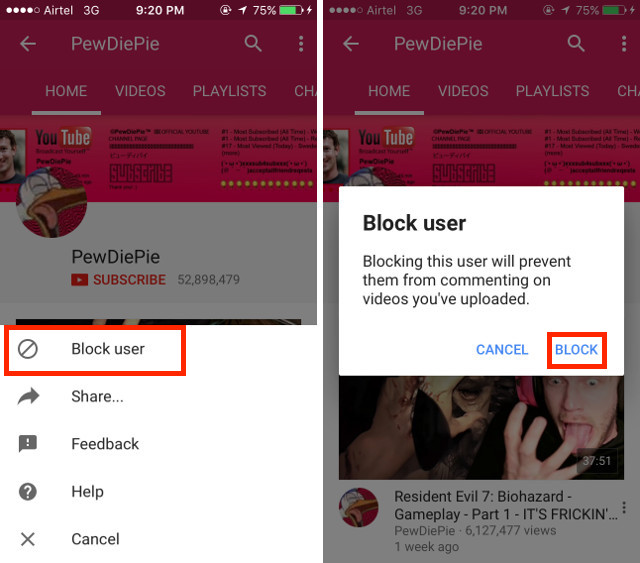
이제 YouTube 채널이 모바일 앱에서 차단되며 동영상에 댓글을 달거나 비공개 메시지를 통해 연락할 수 없습니다.
YouTube 채널을 차단하는 방법
YouTube 채널을 완전히 차단하여 해당 동영상이 나에게 추천되지 않거나 검색 결과에 표시되지 않도록 하려면 “비디오 차단기”라는 편리한 Chrome 확장 프로그램을 사용할 수 있습니다. 확장 프로그램을 설치한 후 YouTube 채널을 완전히 차단하려면 아래 단계를 따르세요.
- YouTube로 이동하여 차단하려는 채널을 검색합니다.
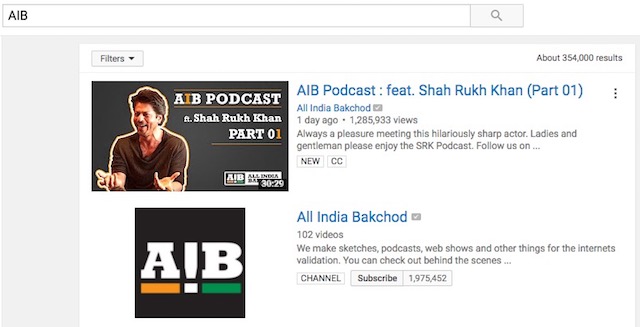
-
채널의 비디오를 마우스 오른쪽 버튼으로 클릭하고 팝업되는 컨텍스트 메뉴에서 “이 채널의 비디오 차단”을 선택하십시오.
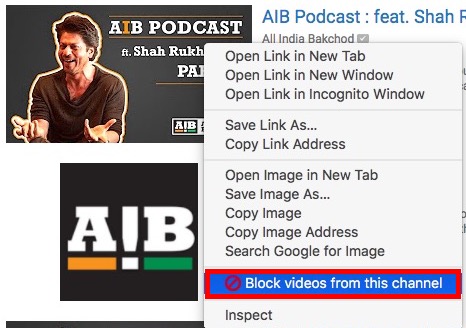
- 해당 채널의 모든 동영상이 즉시 차단됩니다.
여러 YouTube 채널을 차단하는 방법
차단하고 싶은 YouTube 채널이 여러 개 있고 각 채널에 대한 절차를 거치고 싶지 않다면 JSON 파일을 만들어 Video Blocker로 가져올 수 있습니다. 예를 들어 이름이 “Channel One”, “Channel Two” 및 “Channel Three”인 채널을 차단하려는 경우 다음 단계를 따릅니다.
- 좋아하는 텍스트 편집기를 엽니다. Mac에서는 Sublime Text를 사용하는 것을 선호합니다. 새 파일을 만들고 차단하려는 모든 YouTube 채널을 다음 형식으로 추가합니다.
[{“key”:”channelname”,”type”:”channel”},{“key”:”channelname”,”type”:”channel”}, {“key”:”channelname”, “type”:channel”}] 따라서 제 경우 JSON 파일은 다음과 같습니다.
[{“key”:”Channel One”, “type”:”channel”}, {“key”:”Channel Two”, “type”:”channel”}, {“key”:”Channel Three”, “type”:”channel”}]
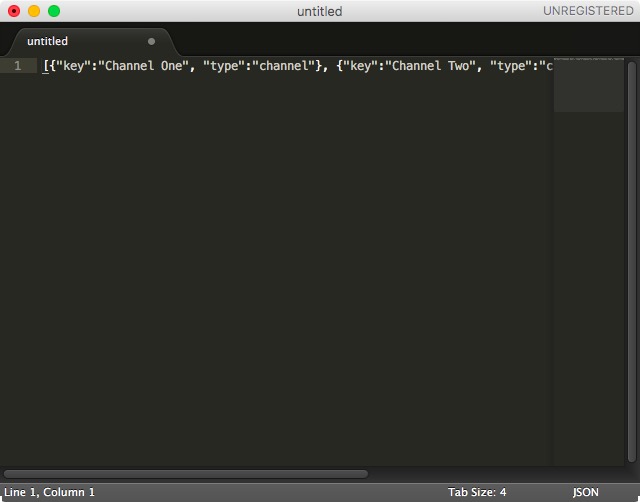
- 확장자가 “.json”인 파일을 저장합니다.
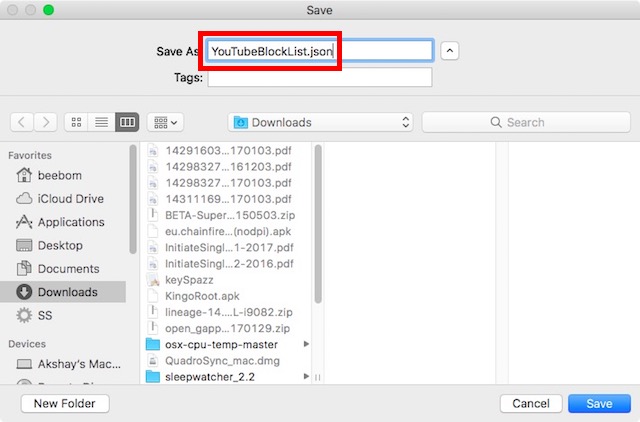
- 그런 다음 Chrome에서 비디오 차단기 아이콘을 클릭하고 “가져오기” 탭으로 전환합니다.
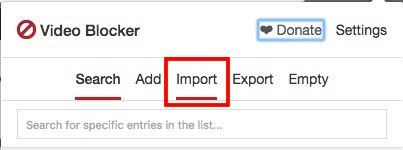
- 여기에서 생성한 JSON 파일을 찾아 선택하고 “열기”를 클릭합니다.
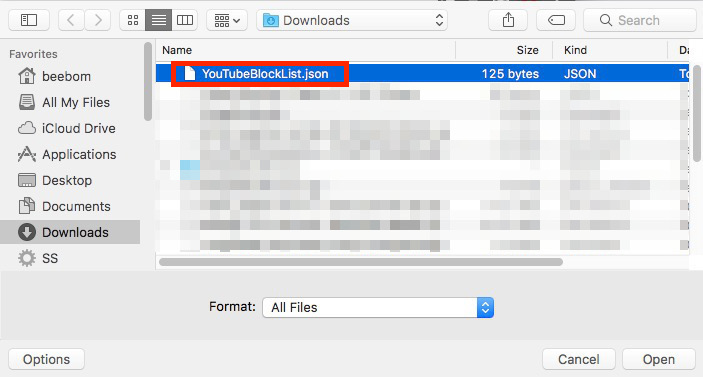
- 채널이 자동으로 Video Blocker에 추가됩니다.
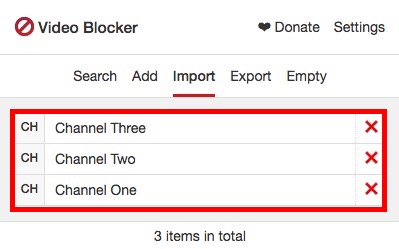
YouTube 채널 차단을 해제하는 방법
“비디오 차단기” Chrome 확장 프로그램을 사용하여 YouTube 채널을 차단했는데 차단을 해제하려면 아래 단계를 따르세요.
- Chrome에서 “비디오 차단기” 아이콘을 클릭합니다. 차단한 모든 채널을 볼 수 있습니다.
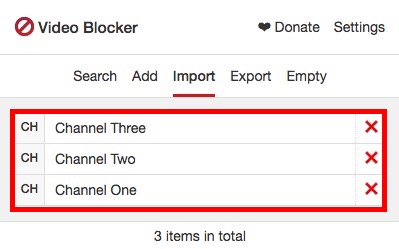
-
차단을 해제하려는 채널 옆에 있는 빨간색 십자가를 클릭합니다.
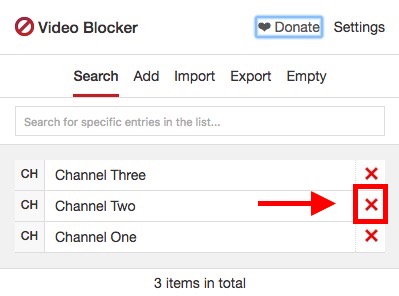
- 채널 차단이 해제되고 해당 동영상을 다시 볼 수 있습니다. 그러나 변경 사항을 표시하려면 YouTube 웹사이트를 새로고침해야 합니다.
이제 “비디오 차단기”에서 제거한 채널이 YouTube에서 차단 해제되고 해당 비디오를 다시 사용할 수 있습니다.
좋아하지 않는 YouTube 채널을 쉽게 차단
Video Blocker Chrome 확장 프로그램은 차단된 채널을 차단된 상태로 유지하기 위해 YouTube의 변경 사항을 따라잡는 훌륭한 실적을 보유하고 있습니다. 이 확장 프로그램을 쉽게 사용할 수 있도록 추가하면(실제로 YouTube에서 만든 오른쪽 클릭에 통합됨) YouTube 채널을 차단할 수 있는 확실한 승리 옵션이 있습니다. 확장 프로그램을 사용하면 차단된 채널의 JSON 파일을 내보낼 수도 있으므로 확장 프로그램을 다시 설치해야 할 경우에 대비하여 목록을 쉽게 복원할 수 있습니다.
YouTube의 “추천” 피드가 너무 짜증나서 거기에서 쓸모없는 채널 중 일부를 차단하고 싶었던 적이 있습니까? 어떻게 했어? 또한 YouTube 채널을 차단하는 다른 방법을 알고 있다면 아래 댓글 섹션에 알려주십시오.
